
Conţinut
- Cum se utilizează Shift de noapte pe iPhone și iPad
- Night Shift pentru iPhone promite o mai bună somn
Acest ghid vă va arăta cum să utilizați funcția Night Shift pe iPhone sau iPad cu iOS 9.3 sau o versiune ulterioară. Puteți, de asemenea, știți acest lucru ca noul mod de noapte iPhone sau modul de noapte iPad, dar numele oficial este Night Shift.
Apple a anunțat noul iOS 9.3 actualizat pe scena la începutul anului 2016 ca o actualizare gratuită a iPhone-ului și a iPad-ului. Va trebui să descărcați și să instalați actualizarea iOS 9.3 sau mai recentă pe iPhone sau iPad pentru a utiliza această caracteristică.
Odată ce ați instalat ultimul software, puteți activa funcția Night Shift pe iPhone sau iPad din Centrul de control, dar este mai bine să vă uitați mai întâi la setările dvs. pentru a înțelege opțiunile și pentru a configura Night Shift în preferințele personale.
Ce este Night Shift?

Ce este Night Shift în iOS 9.3 explicat.
Night Shift pentru iPhone și iPad este o nouă setare care schimbă căldura ecranului iPhone. Cu cât ecranul este mai cald, cu atât este mai portocaliu pe care îl va arăta. În mod normal, ecranul este mai albastru, ceea ce poate face dificilă dormirea după ce ați folosit iPhone sau iPad noaptea.
Cu noul mod de noapte activat, ochii și corpul tău vor reacționa mai bine la somn după ce ai pus iPhone-ul în jos și ai încerca să te culci. Nu este nevoie să utilizați acest lucru și puteți să îl dezactivați complet, dar mulți utilizatori ar trebui să încerce cel puțin noua funcție.
Cum se utilizează Shift de noapte pe iPhone și iPad
Vă vom arăta cum să folosiți Night Shift pe iPhone și iPad și cum să schimbați setările Night Shift importante pentru a corespunde utilizării modului de noapte de pe dispozitiv.
Primul lucru pe care ar trebui să-l faceți este să accesați Setări pe iPhone sau iPad. Acest lucru vă va permite să modificați opțiunile înainte de a vă baza pe program sau înainte de a utiliza Centrul de control pentru a îl activa sau a dezactiva.
După ce deschideți Setări, apăsați pe Afișare și luminozitate pentru a accesa zona principală a setărilor de afișare.
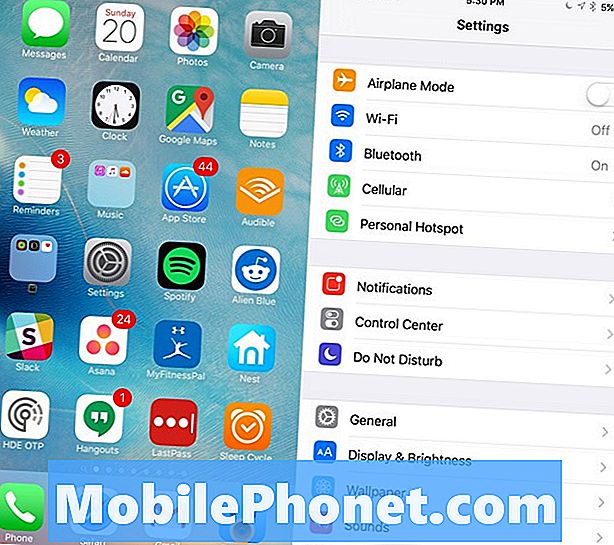
Cum se configurează Night Shift.
Acum atingeți Night Shift în mijlocul ecranului. Aceasta deschide setările Night Shift de pe iPhone sau iPad.
Aici puteți alege să utilizați programarea Sunset to Sunrise sau să setați timpul în care aceasta se activează și se dezactivează. Este util să setați ora dacă lucrați la al treilea schimb sau dacă aveți un program de somn normal.
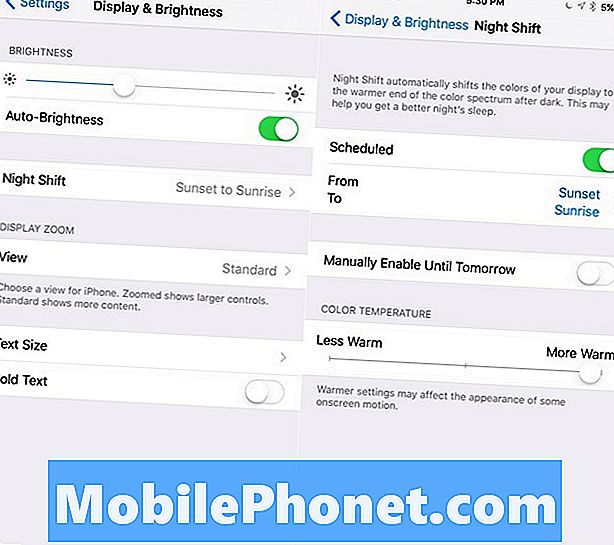
Controlați opțiunile Night Shift, inclusiv când porniți sau opriți.
În partea de jos a acestui ecran puteți alege să schimbați caldura ecranului. Încălzitorul este o culoare mai portocalie, în timp ce Mai puțin cald este o culoare albastră mai strălucitoare. Căldura este mai bună noaptea.
De asemenea, puteți alege să activați manual funcția Night Shift din acest ecran. O altă opțiune este să glisați în sus din partea inferioară a iPhone-ului sau iPad-ului și apoi să activați acest lucru cu Control Center.
Ce este nou în iOS 9.3 & iOS 9.3.5



















